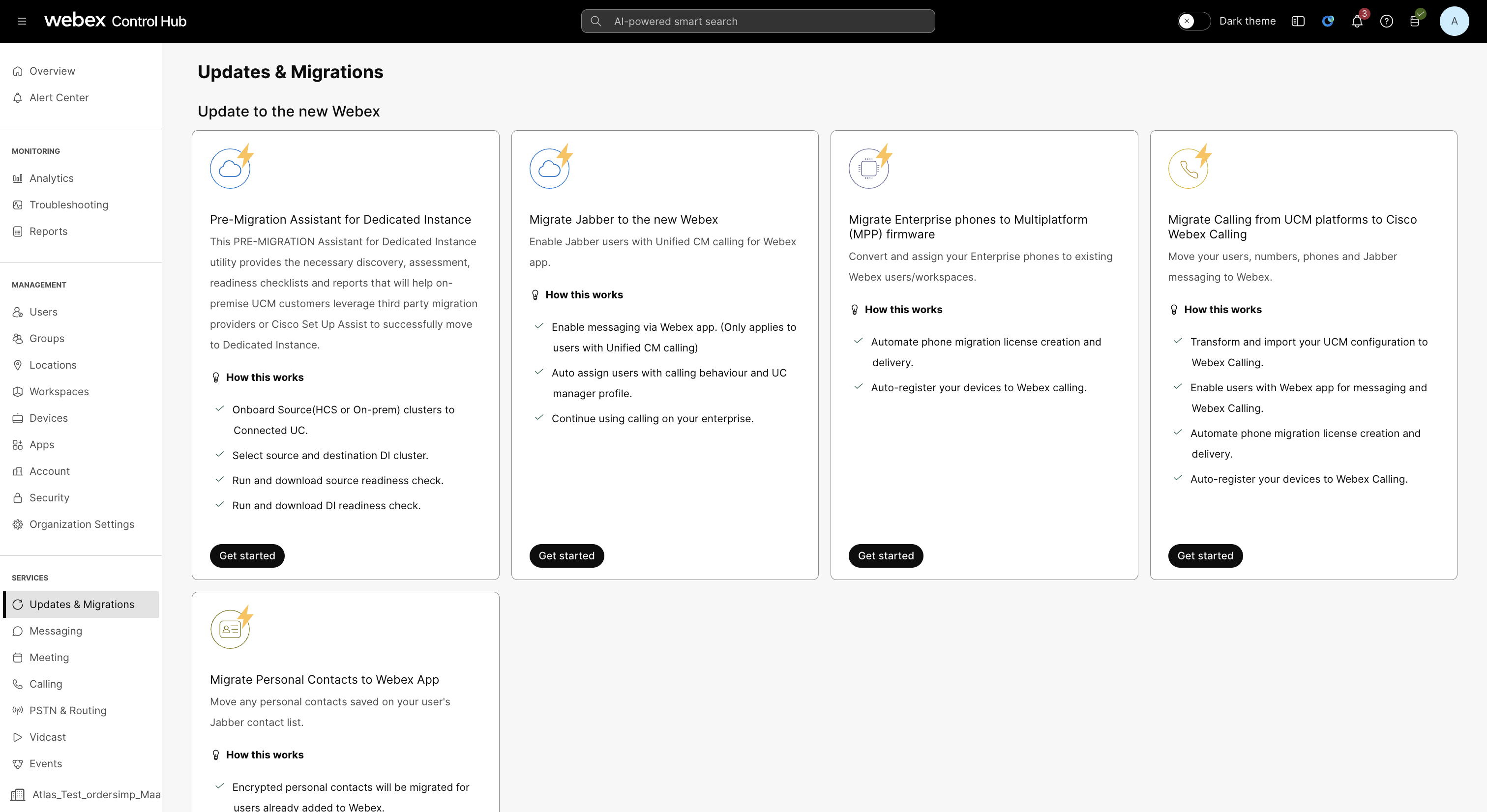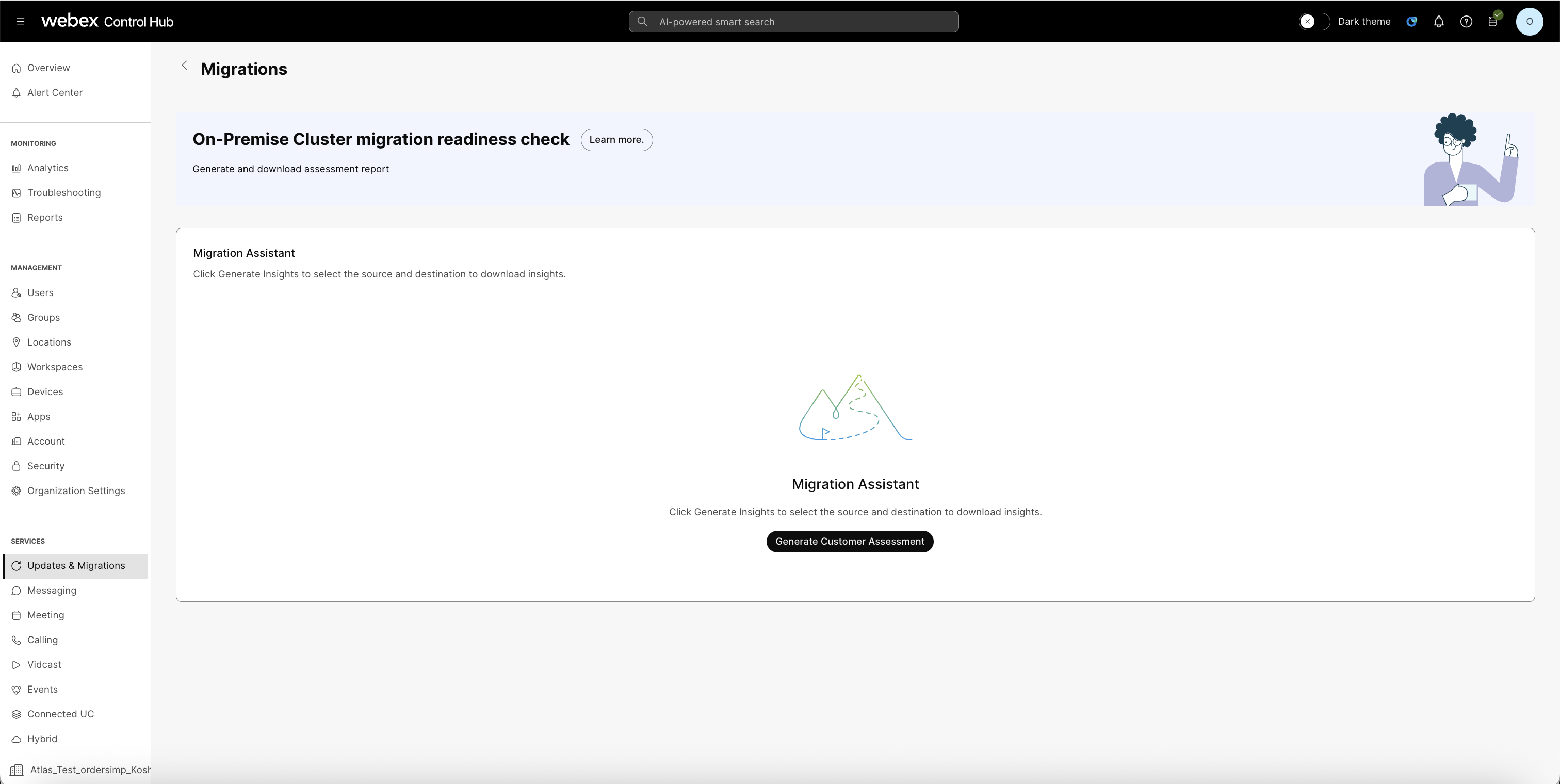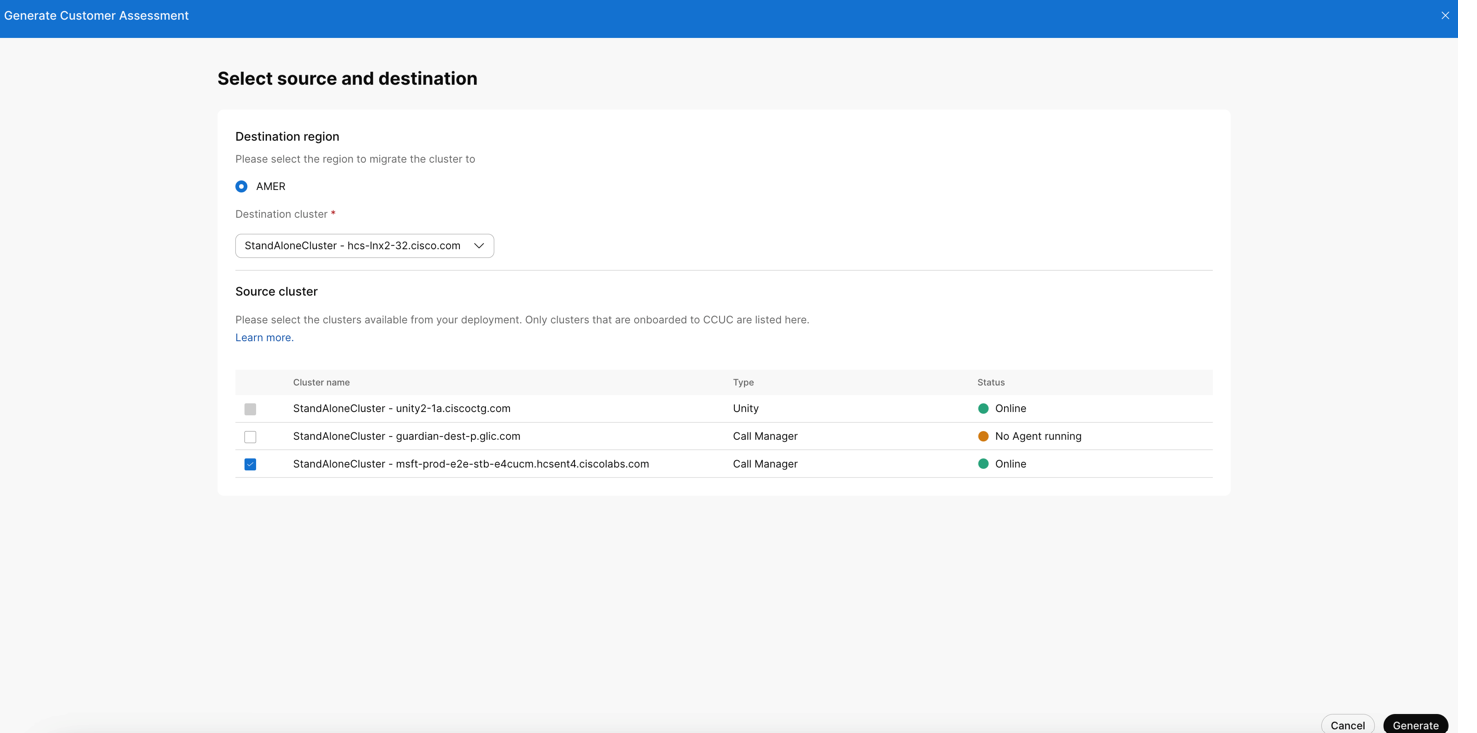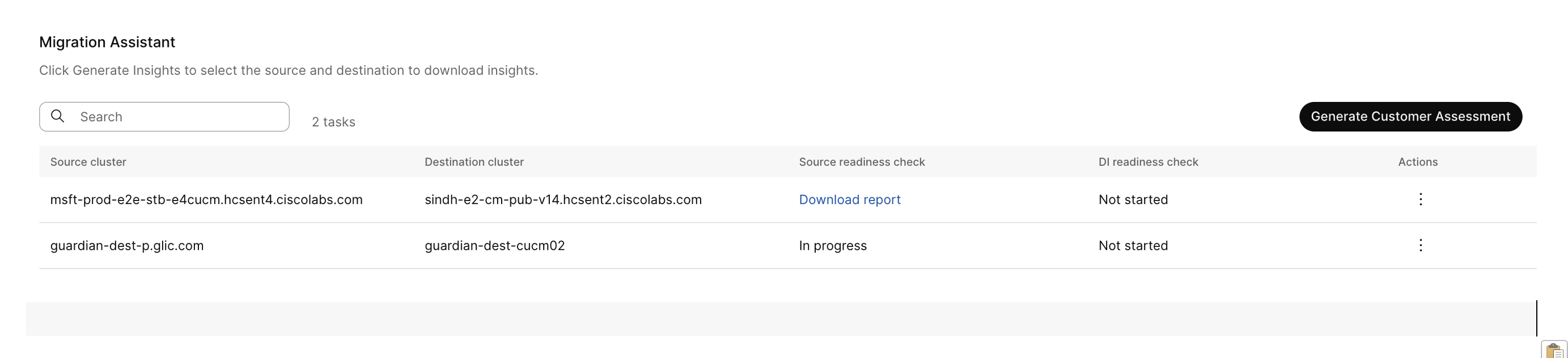- 首頁
- /
- 文章


產生專用實例遷移的評估報告
 在此文章中
在此文章中 意見回饋?
意見回饋?此專用實例實用程式的預先遷移助理提供了必要的 發現、評估、準備情況清單和報告,可協助內部 UCM 客戶利用第三方遷移提供者或 Cisco Setup Assist 成功地將 遷移到專用實例。該工具使用 Webex Cloud Connect-UC 代理程式從目標 UCM 和 UCM 叢集中提取和檢索所需 信息,並提供完全控制 、安全性和靈活性。
概觀
Control Hub 中的遷移前助理可協助您收集來源資料並使用第三方工具檢查從 UCM 遷移到專用執行個體的先決條件。在遷移之前,它會評估準備、提供清單,並讓您比較本地叢集和專用實例之間的資料。
專用實例的預遷移助手不會執行實際遷移。客戶與使用認證遷移提供者工具提供完整遷移服務的合作夥伴合作,以成功完成遷移過程。
必要條件
在開始遷移之前,請確保滿足以下要求:
- 確保您擁有 Webex Calling 專用實例 作為雲端部署選項的有效訂閱。
- 確保將您的組織加入 Cisco Webex 雲端連接 UC。有關更多信息,請參閱 為組織啟動 Webex 雲端連接 UC。
- 確保啟用部署洞察,有關更多信息,請參閱 在 Control Hub 中啟用或停用 Webex 雲端連接 UC 服務。
產生評估報告
| 1 |
在 遷移小幫手 窗格中,按一下 產生客戶評估。
|
| 2 |
從 目標區域中,從活動 DI 清單中選擇要將叢集遷移到的區域。
|
| 3 |
從 目標群集中,選擇要遷移到的目標群集。 |
| 4 |
從您的部署中選擇來源叢集。您可以看到已加入 CCUC 的叢集清單。 確保所有叢集節點的狀態為 Online。 |
| 5 |
按一下 生成。 |
| 6 |
在 遷移助手 頁面中,前往 操作 並點選 ⋮ ,即可看到以下欄位:
|
| 7 |
按一下 運行來源就緒檢查。一旦單擊,狀態將在來源就緒檢查下變為 進行中 。報告產生後,狀態變成 下載報告。 此報告包含所選來源叢集的配置以及實際遷移前的建議。 |
| 8 |
按一下 執行 DI 就緒檢查 。一旦單擊,狀態將在來源就緒檢查下變為 進行中 。報告產生後,狀態變成 下載報告。 僅在與 DI 資料中心的網路對等完成後才啟動 DI 就緒狀況檢查報告。 |
| 9 |
點選 【遷移後驗證】 ,驗證遷移資料。 查看範例報告以了解有關 來源準備檢查、 DI 準備檢查和 遷移後驗證 報告的更多資訊。 |
範例報告
範例遷移報告包括遷移到專用實例之前對設備、使用者和配置的準備檢查和建議。它還提供遷移後驗證以確保資料成功傳輸。
源準備檢查
以下是在遷移到 DI 之前向客戶管理員建議的操作。
- 評估表 — 列出客戶管理員需要採取的行動,並指向不同的表格以了解詳細資訊。
- 手機閘道建議 — 列出需要升級的裝置。
- 憑證政策 — 列出與 DI 指南不一致的憑證政策。
- 應用程式使用者 — 列出配置不符合 DI 指南的應用程式使用者。
DI 準備就緒檢查
設備 IP 連線列出了無法從所選 DI 叢集存取的設備,這是在遷移到 DI 之前建議客戶管理員採取的操作。
移轉後驗證
您必須驗證遷移並比較從來源叢集到 DI 叢集的資料配置。